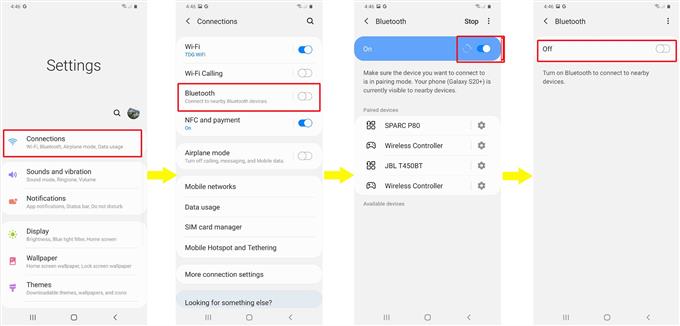Nu puteți face ca noul dvs. Galaxy S20 să se asorteze cu accesoriul dvs. Bluetooth? Aflați de ce și cum să abordați această problemă. Iată un ghid rapid despre soluționarea problemelor Bluetooth Galaxy S20.
Cele mai noi smartphone-uri Galaxy S de la Samsung oferă o mulțime de funcții avansate, inclusiv noua opțiune pentru a permite mai multe conexiuni Bluetooth în același timp. Cu alte cuvinte, Galaxy S20 este capabil să acționeze ca un fel de hub Bluetooth pentru alte dispozitive wireless, ori de câte ori este conectat la ele. Această caracteristică este de altfel cunoscută sub numele de caracteristică extinsă de conectivitate Bluetooth din seria Galaxy S20. Tot ce aveți nevoie pentru a beneficia de această experiență promițătoare Bluetooth, trebuie să faceți în prealabil împerecherea de bază.
Asocierea Bluetooth cu Galaxy S20 este destul de ușoară. Atâta timp cât îndepliniți toate cerințele de împerechere Bluetooth, întregul proces ar trebui să fie fără efort. Cu toate acestea, soluționarea unor probleme de asociere Bluetooth este inevitabilă din cauza mai multor factori de pe oricare dintre dispozitivele pe care încercați să le asociați. Mai jos sunt prezentate etapele care prezintă o soluție eficientă la problemele comune de asociere Bluetooth pe noul telefon Samsung. Nu ezitați să consultați acest context în cazul în care veți avea nevoie de mai mult ajutor pentru remedierea problemelor Bluetooth Galaxy S20.
Corecție ușoară pentru problemele Bluetooth Galaxy S20 și erorile de asociere
Timpul necesar: 10 minute
Înainte de a începe depanarea, verificați și asigurați-vă că dispozitivul dvs. Galaxy S20 și Bluetooth se încadrează în intervalul Bluetooth specificat. Dispozitivul sau accesoriul Bluetooth trebuie să fie pornit, în modul descoperibil și, cel mai important, compatibil cu Galaxy S20. De asemenea, asigurați-vă că funcțiile Bluetooth și Wi-Fi sunt activate. După ce ați îndeplinit toate aceste cerințe, puteți începe să remediați problema folosind acești pași următori.
- Reîmprospătați-vă sistemul Bluetooth Galaxy S20.
Erorile de sistem aleatoriu, în special cele care afectează sistemul Bluetooth al telefonului sunt de obicei principalii factori care pot împiedica procesul de împerechere. Pentru a face față acestor defecte minore, actualizarea sistemului Bluetooth a telefonului poate fi considerată printre primele soluții potențiale.
Pentru a face acest lucru, pur și simplu navigați la Aplicații-> Setări-> Conexiuni-> Bluetooth meniul. Apoi, comutați oprirea Bluetooth pentru câteva secunde, apoi reveniți din nou.
Pe accesoriul dvs. Bluetooth, repornirea îl va ajuta să vă reîmprospătați sistemul de operare și să eliminați conflictele existente care ar fi putut duce la erorile de asociere Bluetooth anterioare..
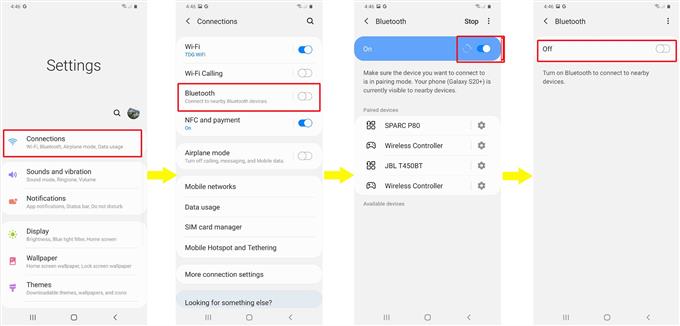
- Folosiți trucul Mod avion.
Efectuarea așa-numitului truc în modul Avion s-a dovedit deja eficientă atunci când aveți de-a face cu probleme de conectivitate wireless pe dispozitivele mobile. Funcționează prin oferirea funcțiilor wireless ale telefonului, precum Bluetooth, o repornire simultană și, prin urmare, elimină problemele aleatorii. Nu afectează nicio informație salvată de pe telefon și, prin urmare, este sigură să fie efectuată chiar și fără a crea copii de rezervă.
Pentru a efectua trucul în modul Avion pe Galaxy S20, navigați la Aplicații-> Setări-> Conexiuni-> Mod avion meniul. Apoi, comutați comutatorul pentru a porni modul Avion. În timp ce modul Avion este activat, reporniți sau resetați soft Galaxy S20 pentru a șterge și reîmprospăta sistemul de operare și memoria internă. De asemenea, erorile de sistem aleatoare sunt eliminate în timpul repornirii. După repornirea telefonului, întoarceți-vă în meniul Modul avion și comutați comutatorul pentru a activa funcția OFF din nou.
De asemenea, puteți accesa aceleași setări și puteți activa și dezactiva modul de zbor sau modul Avion prin panoul de notificări de pe Galaxy S20.
Pentru a accesa panoul de notificări, pur și simplu glisați în jos din partea de sus a ecranului de pornire și apoi găsiți Modul zbor / avion icoană.
Funcțiile wireless sunt acum reactivate și gata de utilizare. Oferă telefonului tău suficient timp pentru a iniția actualizarea sistemului și restabilirea conexiunilor de rețea. Asigurați-vă că întrerupătorul Bluetooth este pornit și apoi reluați din nou pentru a vedea dacă acesta este deja reușit.

- Îndepărtați (Dezactivați) alte dispozitive Bluetooth
Dacă Galaxy S20 dvs. este în prezent asociat cu alte dispozitive Bluetooth, există tendința ca oricare dintre aceste dispozitive salvate să provoace conflicte și, în cele din urmă, a interzis procesul de împerechere..
Pentru a șterge acest lucru, eliminați toate dispozitivele Bluetooth salvate din Galaxy S20. Acest lucru va da loc unei noi conexiuni noi de a instiga.
Pentru a finaliza acest lucru, va trebui să vă deteriorați Galaxy S20 de pe aceste dispozitive.
Pentru a dezactiva dispozitivele, pur și simplu mergeți la Setări-> Conexiuni-> Bluetooth apoi accesați lista împerecheat dispozitive. Apoi, atingeți tasta Setări pictogramă (figură asemănătoare roții) de lângă fiecare dispozitiv și atingeți opțiunea pentru desperecheaţi. În acest fel, se vor șterge dispozitive individuale din directorul Bluetooth al telefonului.
Dacă aveți probleme în urma instrucțiunilor menționate mai sus, iată o reprezentare vizuală a întregului proces.

- Resetați setările rețelei.
Dacă efectuați o resetare a rețelei pe Galaxy S20, veți șterge toate setările recente de rețea, inclusiv opțiunile de rețea personalizate și apoi restabilirea configurației originale a rețelei.
Această resetare este adesea utilizată pentru a elimina conflictele cu setările de rețea sau configurațiile incorecte de rețea care aduc probleme aleatorii serviciilor legate de rețea, în special Bluetooth. Cu toate acestea, nu afectează nicio informație salvată de pe telefon, deci nu trebuie să creați copii de rezervă. Nu uitați parola rețelei, deoarece va trebui să o reintroduceți mai târziu pentru a vă reconecta la Wi-Fi și pentru a vă reveni online.
Pentru a reseta setările rețelei pe Galaxy S20, nu ezitați să consultați acest lucru
tutorial pas cu pas, cu capturi de ecran și videoclipuri walkthrough corespunzătoare.
Unelte
- Android 10, One UI 2.0 sau o versiune ulterioară
materiale
- Galaxy S20
- Galaxy S20 Plus
Încă se confruntă cu erori de asociere Bluetooth?
Dacă soluția de mai sus nu funcționează, puteți apela la proceduri mai avansate, inclusiv o resetare din fabrică (ca ultimă soluție) atât pe Galaxy S20, cât și pe dispozitivul Bluetooth pe care încercați să îl asociați cu telefonul. Dar înainte de a face acest lucru, încercați să determinați dacă problema este izolată sau nu de dispozitivul Bluetooth sau Galaxy S20.
Pentru a afla dacă problema este cu dispozitivul Bluetooth, încercați să asociați Galaxy S20 cu un alt dispozitiv Bluetooth sau accesoriu disponibil. Dacă telefonul dvs. se împerechează cu alte dispozitive Bluetooth, aceasta înseamnă că problema nu este cu Galaxy S20. Poate că acel dispozitiv nu este compatibil cu S20 sau ceva din el trebuie configurat astfel încât să funcționeze corect cu telefonul. În acest caz, aveți opțiunea de a utiliza un alt dispozitiv Bluetooth alternativ care servește același scop și este compatibil cu perechi perfect și cu Galaxy S20.
În cazul în care Galaxy S20 nu se împerechează cu niciun dispozitiv Bluetooth, este posibil ca acesta să se producă din cauza unor deteriorări ale telefonului, cum ar fi o componentă Bluetooth funcțională disfuncțională. În acest caz, trebuie să contactați transportatorul dispozitivului sau asistența Samsung pentru asistență și recomandări suplimentare.
Și asta acoperă tot din acest ghid de depanare. Vă rugăm să țineți postat pentru ghiduri și tutoriale de depanare mai complete, care vă vor ajuta să profitați la maxim de ce oferă noul Samsung Galaxy S20..
Puteți consulta și site-ul nostru Canalul canalului YouTube pentru a vizualiza mai multe tutoriale video pentru smartphone-uri și ghiduri de depanare.
CITEȘTE ȘI: Cum să împerechezi Galaxy S20 cu un accesoriu Bluetooth